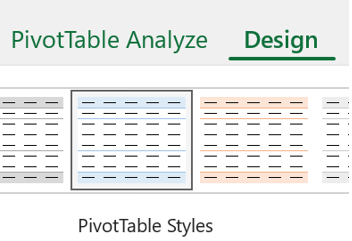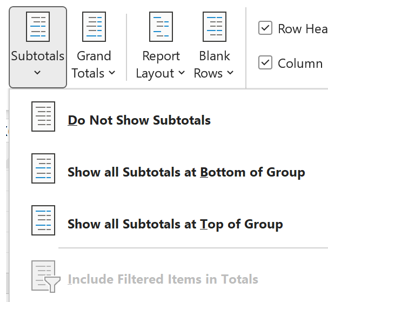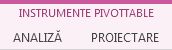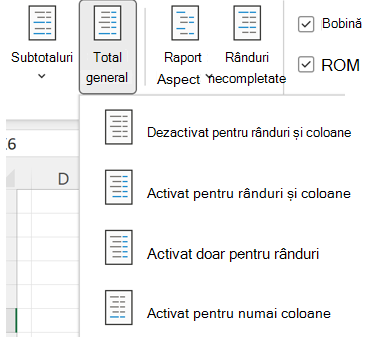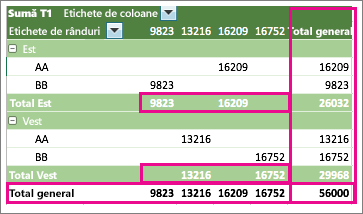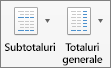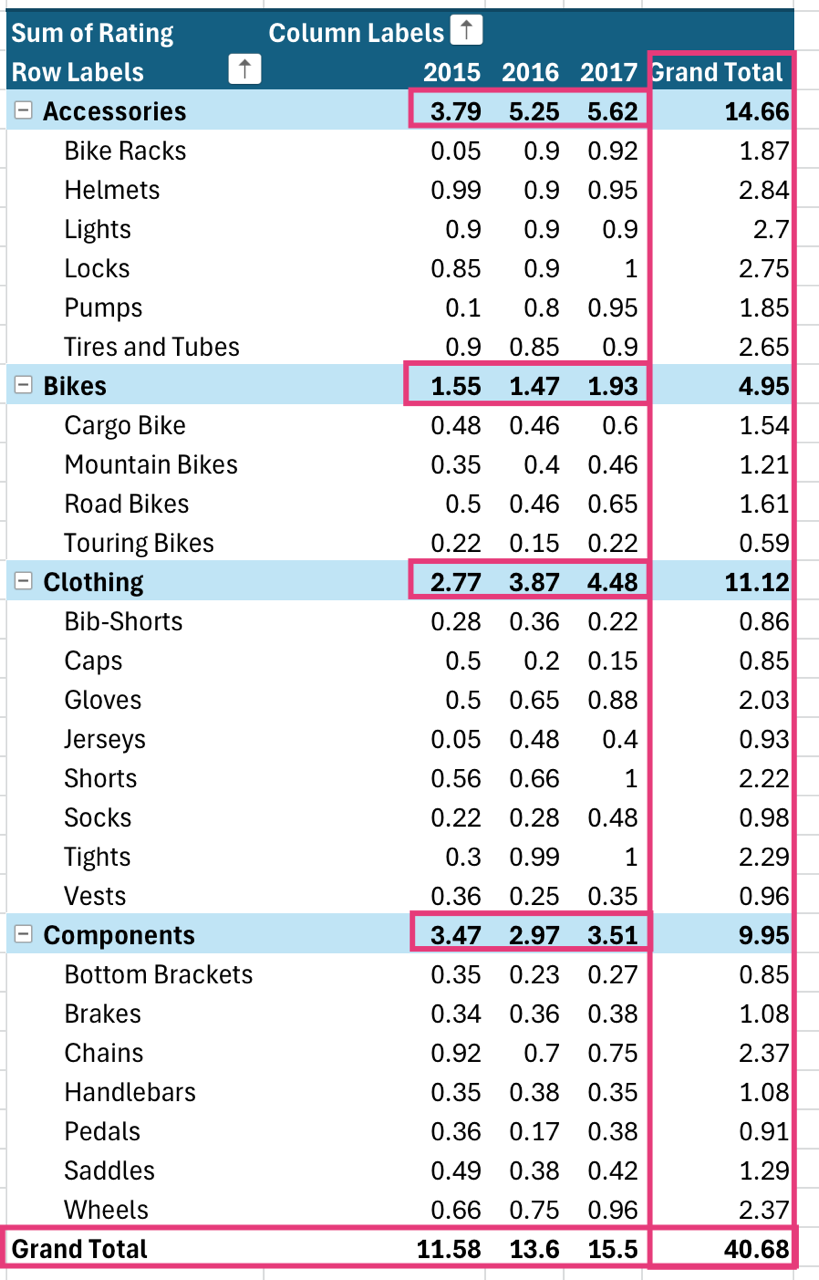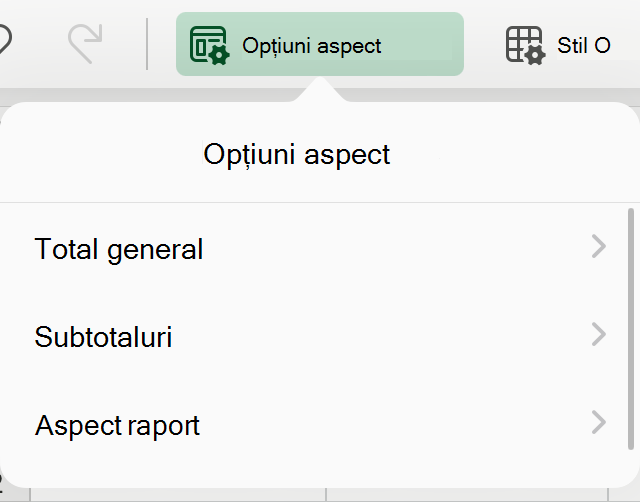Atunci când creați un raport PivotTable care afișează valorile, subtotalurile și totalurile generale apar automat, dar puteți, de asemenea, să le afișați sau să le ascundeți.
Afișarea sau ascunderea subtotalurilor
-
Faceți clic oriunde într-un raport PivotTable pentru a afișa Instrumente PivotTable.
-
Faceți clic pe Proiectare > subtotaluri.
-
Alegeți opțiunea dorită:
-
Nu se afișează subtotaluri
-
Afișarea tuturor subtotalurilor în partea de jos a grupului
-
Afișarea tuturor subtotalurilor în partea de sus a grupului
Sfaturi:
-
Pentru a include elementele filtrate în cantitățile totale:
-
Faceți clic pe Includere elemente filtrate în totaluri.
-
Faceți clic din nou pe această opțiune pentru a o dezactiva.
-
-
Veți găsi opțiuni suplimentare pentru totaluri și elemente filtrate urmând acești pași:
-
Accesați caseta de dialog Opțiuni PivotTable .
-
Selectați fila Totaluri & Filtre.
-
Faceți clic pe Analiză, apoi pe Opțiuni.
-
-
-
Afișarea sau ascunderea totalurilor generale
-
Faceți clic oriunde în raportul PivotTable pentru a afișa Instrumente PivotTable în panglică.
-
Faceți clic pe Proiectare > Totaluri generale.
3. Alegeți opțiunea dorită:
-
Dezactivat pentru rânduri și coloane
-
Activat pentru rânduri și coloane
-
Activat doar pentru rânduri
-
Activat doar pentru coloane
Sfat: Dacă nu doriți să afișați totalurile generale pentru rânduri sau coloane, debifați casetele Afișare totaluri generale pentru rânduri sau Afișare totaluri generale pentru coloane pe fila Totaluri & Filtre din caseta de dialog Opțiuni PivotTable (Analiză> Opțiuni).
Atunci când creați un raport PivotTable care afișează valorile, subtotalurile și totalurile generale apar automat, dar puteți, de asemenea, să le afișați sau să le ascundeți.
Sfat: Totalurile generale de rânduri sunt afișate doar dacă datele au o singură coloană, deoarece un total general pentru un grup de coloane adesea nu are sens (de exemplu, dacă o coloană conține cantități și o coloană conține prețuri). Dacă doriți să afișați un total general de date din mai multe coloane, creați o coloană calculată în datele sursă și afișați acea coloană în raportul PivotTable.
Afișarea sau ascunderea subtotalurilor
Pentru a afișa sau a ascunde subtotaluri:
-
Faceți clic oriunde în raportul PivotTable pentru a afișa filele Analiză și ProiectarePivotTable.
-
Faceți clic pe Proiectare > subtotaluri.
-
Alegeți opțiunea dorită:
-
Nu se afișează subtotaluri
-
Afișarea tuturor subtotalurilor în partea de jos a grupului
-
Afișarea tuturor subtotalurilor în partea de sus a grupului
Sfat: Puteți include elemente filtrate în cantitățile totale, făcând clic pe Includere elemente filtrate în totaluri. Faceți clic din nou pe această opțiune pentru a o dezactiva.
-
Afișarea sau ascunderea totalurilor generale
-
Faceți clic oriunde în raportul PivotTable pentru a afișa filele Analiză și ProiectarePivotTable.
-
Faceți clic pe Proiectare > Totaluri generale.
-
Alegeți opțiunea dorită:
-
Dezactivat pentru rânduri & coloane
-
Activat pentru rânduri & coloane
-
Activat doar pentru rânduri
-
Activat pentru numai coloane
-
PivotTable pe iPad este disponibil pentru clienții care rulează Excel pe iPad versiunea 2.82.205.0 și mai recentă. Pentru a accesa această caracteristică, asigurați-vă că aplicația este actualizată la cea mai recentă versiune prin intermediul App Store.
Atunci când creați un raport PivotTable care afișează valorile, subtotalurile și totalurile generale apar automat, dar puteți, de asemenea, să le afișați sau să le ascundeți.
Sfat: Totalurile generale de rânduri sunt afișate doar dacă datele au o singură coloană, deoarece un total general pentru un grup de coloane adesea nu are sens (de exemplu, dacă o coloană conține cantități și o coloană conține prețuri). Dacă doriți să afișați un total general de date din mai multe coloane, creați o coloană calculată în datele sursă și afișați acea coloană în raportul PivotTable.
Afișarea sau ascunderea subtotalurilor
-
Atingeți oriunde în raportul PivotTable pentru a afișa fila PivotTable din panglică.
2. Atingeți Opțiuni aspect.
3. Atingeți Subtotaluri și alegeți opțiunea dorită:
-
Nu se afișează subtotaluri
-
Afișarea tuturor subtotalurilor în partea de jos a grupului
-
Afișarea tuturor subtotalurilor în partea de sus a grupului
Afișarea sau ascunderea totalurilor generale
-
Atingeți oriunde în raportul PivotTable pentru a afișa fila PivotTable din panglică.
2. Atingeți Opțiuni aspect.
3. Atingeți Totaluri generale și alegeți opțiunea dorită:
-
Rânduri
-
Coloane
Aveți nevoie de ajutor suplimentar?
Puteți oricând să întrebați un expert din Comunitatea tehnică Excel sau să obțineți asistență în Comunități.
Consultați și
Crearea unui raport PivotTable pentru analiza datelor dintr-o foaie de lucru
Crearea unui raport PivotTable pentru analiza datelor externe
Crearea unui raport PivotTable pentru a analiza date din mai multe tabele
Filtrarea datelor într-un raport PivotTable
Calcularea unui procent pentru subtotalurile dintr-un raport PivotTable